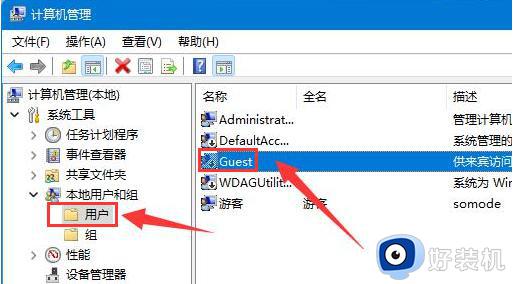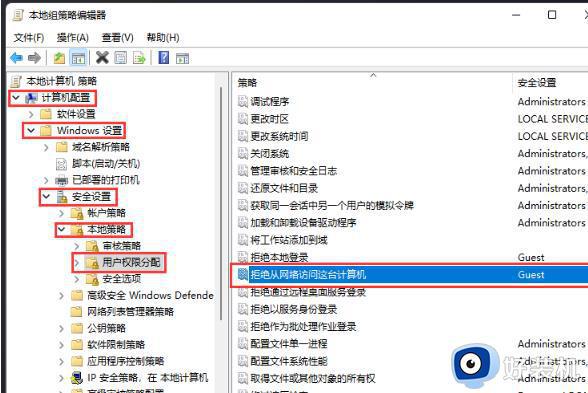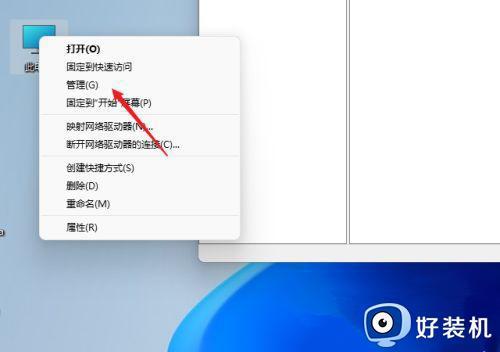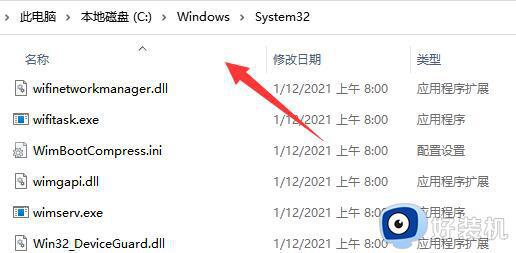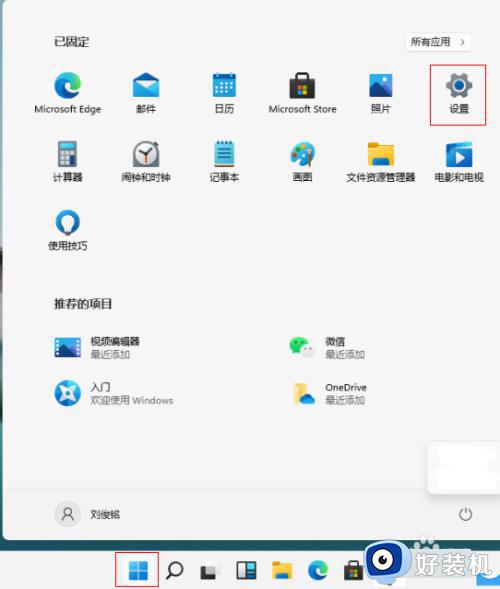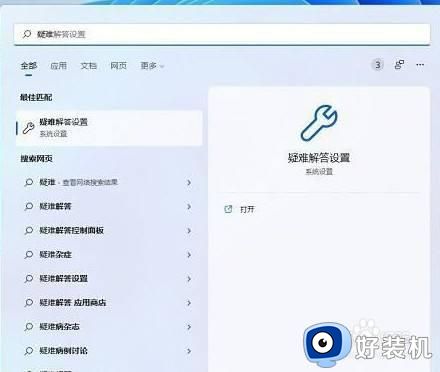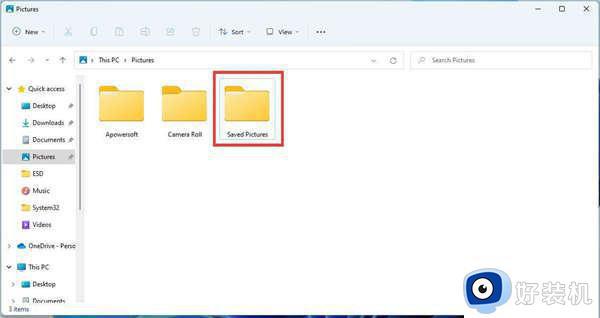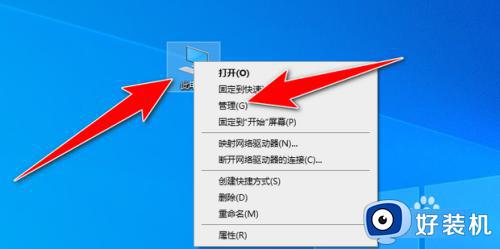win11文件夹共享没有权限访问怎么办 win11文件共享后没有权限访问处理方法
时间:2023-07-30 12:54:00作者:xinxin
如今越多来越多的用户都在使用win11电脑办公,而在通过局域网环境下用户可以通过设置共享文件来方便其他用户同时浏览,然而当用户想要打开win11系统中共享文件是却出现没有权限访问的提示,对此win11文件夹共享没有权限访问怎么办呢?以下就是小编带来的win11文件共享后没有权限访问处理方法。
推荐下载:微软最新系统win11下载
具体方法:
1、首先右键被拒绝的文件夹,打开“属性”。
2、接着进入“安全”,观察下面有没有正在使用的用户。
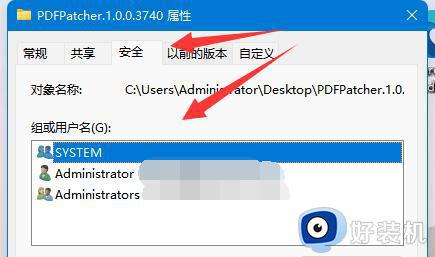
3、如果有的话,就选中用户,点击“编辑”。
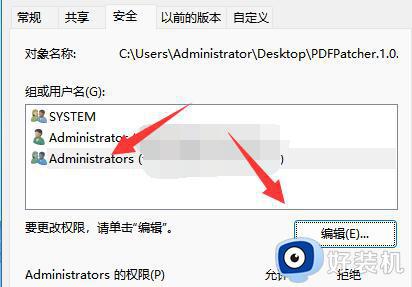
4、然后勾选所有权限为“允许”即可。
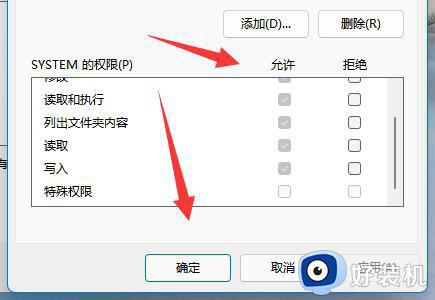
5、如果没有用户,我们就点击“添加”。
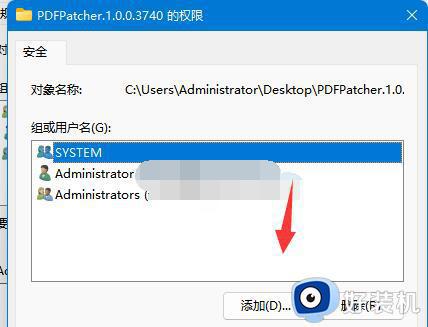
6、再点击左下角“高级”。
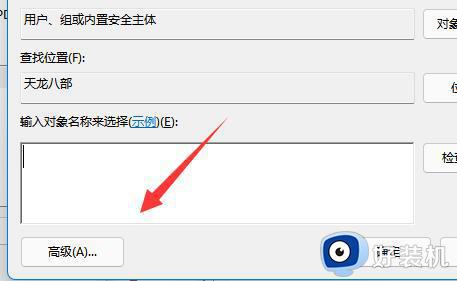
7、随后点击右边的“立即查找”选项。
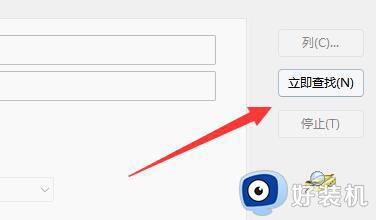
8、最后将我们的用户“确定”添加进来再添加权限即可。
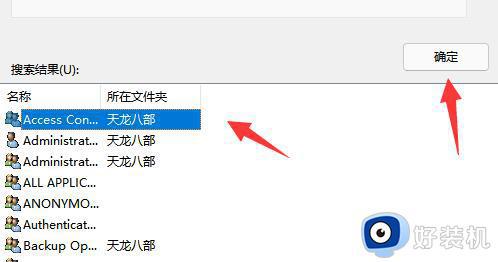
本文就是小编给大家带来的win11文件共享后没有权限访问处理方法了,碰到同样情况的朋友们赶紧参照小编的方法来处理吧,希望本文能够对大家有所帮助。